Så här testar du säkerhetskopieringen av din Mac innan du återställer
Miscellanea / / February 15, 2022
Om du har en Mac måste du göra en säkerhetskopia. Det räcker dock inte med säkerhetskopiering skydda dina uppgifter. Du måste också testa dina säkerhetskopior för att se till att de fungerar och skyddar rätt saker. Oroa dig inte, det är ganska enkelt och tar bara några minuter.

Vad kan gå fel?
I en idealisk värld bör säkerhetskopior vara "ställ in det och glöm det." De bara fungerar. När något går fel går du till säkerhetskopian och återställer saker. Om allt fungerade precis som det skulle, skulle du förmodligen inte ens behöva säkerhetskopian. Det är en av anledningarna till att du behöver testa det.

Ett mycket vanligt problem som användare har med säkerhetskopior är att de säkerhetskopierar fel saker. Det är inte förrän de går för att återställa data, de får reda på att det inte finns där! Andra gånger kopplades säkerhetskopieringsenheten från Mac. För online-säkerhetskopior kan kontot ha upphört att gälla eller så är de låsta från kontot. Alla dessa scenarier kan undvikas genom korrekt testning.
Hur man testar en Time Machine-säkerhetskopia
Det första stället att kontrollera din Time Machine-säkerhetskopia är Time Machines kontrollpanel. Leta efter Äldsta backup och Senaste backup. Om din Time Machine alltid är ansluten till din Mac bör din säkerhetskopia inte vara mer än några timmar gammal. Som standard säkerhetskopierar din Mac varje timme. På den här bilden slutfördes aldrig den första säkerhetskopieringen. I andra fall var den externa hårddisken inte ansluten eller misslyckades. För nätverksenheter, som Time Capsules, kanske din Mac inte har anslutit till nätverket på ett tag. Lyckligtvis, genom att kontrollera, kan du fånga detta problem i tid.

För att åtgärda det här problemet, anslut enheten igen eller välj en annan. Gå sedan till Time Machine-ikonen i menyraden och välj Säkerhetskopiera nu. Vänta några timmar och kontrollera om säkerhetskopieringen är klar.
Om din säkerhetskopia är nyligen är det dags att testa den. Det går inte att testa integriteten för varje fil i din säkerhetskopia. Den fullständiga återställningen skulle ta dagar och behöva en enorm hårddisk. Istället måste du välja några slumpmässiga filer att testa. Jag föreslår följande filer, men välj gärna dina egna:
- Dina mest kritiska filer. Det är filerna du absolut inte kan leva utan. Det kan vara din ekonomiska databas, aktuella projekt eller skolarbete.
- Några e-postmeddelanden, kontakter och foton.
- Några helt slumpmässiga datafiler.

Försök att återställa var och en av dessa filer på slumpmässiga datum under det senaste året. Skapa en mapp på skrivbordet som heter Testade filer och placera de återställda filerna i den mappen. Om du använder Apples medföljande program kommer e-postmeddelanden, kontakter och foton att återställas direkt till dessa program. Du måste ange Time Machine när du är i dessa program för att göra en teståterställning.
Hur man testar andra säkerhetskopieringssystem
Om du inte använder Time Machine använder du förmodligen en molnbaserad tjänst som Backblaze, Karbonit, Mozy, eller Crashplan. Återställningsproceduren är olika för varje program. I det här exemplet använder jag Backblaze.
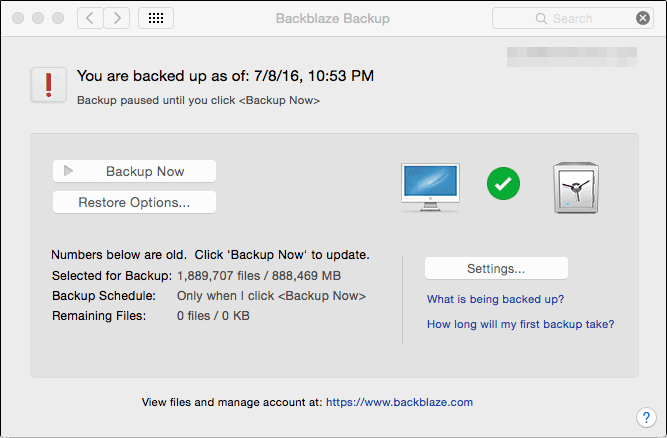
För att bestämma vilka filer som ska återställas, använd samma kriterier som föreslagits med Time Machine. Välj några slumpmässiga filer på några slumpmässiga datum tillsammans med dina mest kritiska filer. För e-post, kontakter och foton är det bara Apples Time Machine som gör det enkelt att återställa dem. Om du använder ett tredjepartsprogram måste du i de flesta fall återställa hela databasen. Det är en anledning att använda Time Machine tillsammans med en online backup-tjänst.
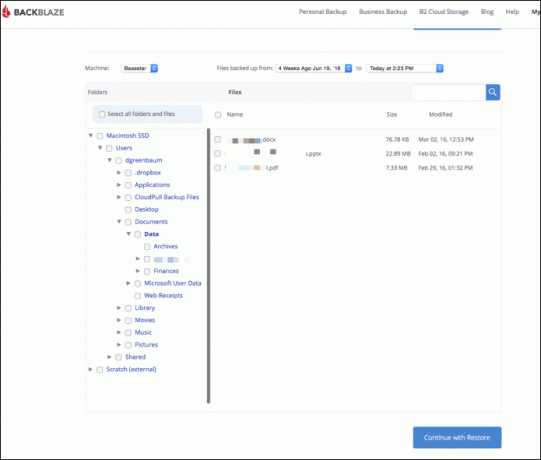
Vad sägs om iCloud?
iCloud är utmärkt för att säkerhetskopiera din iPhone och iPad. Den säkerhetskopierar också dina kontakter, kalendrar och andra saker som iCloud synkroniserar. Det kommer inte att säkerhetskopiera din dator. Du kan lägga några saker i din iCloud-enhet. Det synkroniserar bara de filerna. Om din Mac dör kommer grejerna fortfarande att finnas i iCloud. Sakerna på din hårddisk kommer dock inte att skyddas.
Radera iCloud-grejer av misstag? Du kan fortfarande få tillbaka din filer, kontakter och kalendrarHur ofta ska man testa?
Det korta svaret: hur mycket har du råd att förlora? Det är inte ett svar utan en fråga. Att testa varje dag eller vecka är förmodligen överdrivet. Du kan testa varje månad eller något annat regelbundet intervall. Testa åtminstone två gånger om året. Om du är student, testa varje termin eller kvartal.
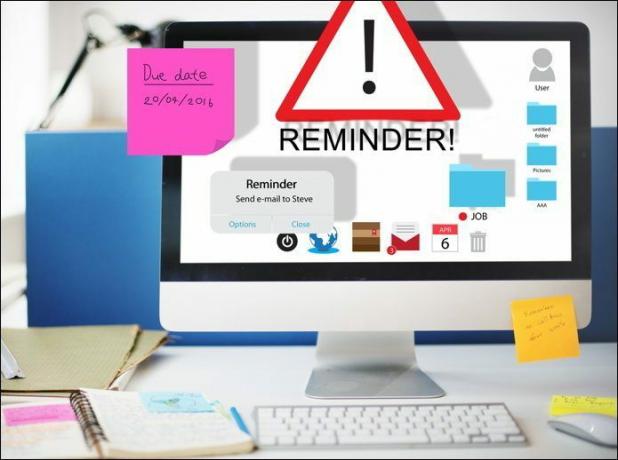
Säkerhetskopieringar är inte viktiga; Det är viktigt att återställa data
Om du inte testar dina säkerhetskopior kan du inte vara säker på att de fungerar. Du kan inte säga att du säkerhetskopierar om du inte kan återställa dina saker efter ett missöde. Testning ger dig självförtroendet att du kan studsa tillbaka efter ett problem.
SE ÄVEN:Hur man identifierar (och åtgärdar) Mac-hårddiskproblem
Senast uppdaterad den 3 februari 2022
Ovanstående artikel kan innehålla affiliate-länkar som hjälper till att stödja Guiding Tech. Det påverkar dock inte vår redaktionella integritet. Innehållet förblir opartiskt och autentiskt.

Skriven av
Jag har en passion för att hjälpa människor att få teknik att fungera. För mitt dagliga jobb äger jag ett datorreparationsföretag i Lawrence, Kansas. Utifrån min supportbakgrund fokuserar jag på praktisk teknik ur användarperspektivet. Jag gillar allt: Android, Chrome OS, iOS, MacOS, Windows och allt däremellan.



